 En esta pantalla se podrán introducir las Notas u observaciones referentes al artículo que se encuentra en edición. Además se podrá introducir la foto o imagen que se desee con relación al artículo en edición y un código QR para la impresión de etiquetas electrónicas o de papel (siempre que se agregue el campo del código QR en la configuración de la etiqueta). En cuanto a las notas, hay que indicar que no hay límite de caracteres, es decir, podrá introducir todo el texto que se desee.
En esta pantalla se podrán introducir las Notas u observaciones referentes al artículo que se encuentra en edición. Además se podrá introducir la foto o imagen que se desee con relación al artículo en edición y un código QR para la impresión de etiquetas electrónicas o de papel (siempre que se agregue el campo del código QR en la configuración de la etiqueta). En cuanto a las notas, hay que indicar que no hay límite de caracteres, es decir, podrá introducir todo el texto que se desee.
Tenemos además dos campos, uno de Fecha, y otro de Usuario, a los que hacer referencia sobre quien y cuando ha creado el articulo.
Importar.Para poder introducir una imagen, previamente deberá ser capturada y copiada al portapapeles. También podrá trasladar cualquier imagen que tenga en el portapapeles que haya sido capturada desde cualquier archivo, programa de edición fotográfica, o incluso internet. Una vez en el portapapeles podrá hacer click en el botón Importar.
Cargar. Permite incorporar un fichero de imagen como fichero físico, no desde el portapapeles.
Borrar. Para borrar la imagen que se tenga en el fichero, hacer click en el botón Borrar.
Imagen del Código de Barras para Impresión Packing List.Nos permite seleccionar el Tipo de código de barras a usar entre CODE93 o EAN13, seleccionar entre los diferentes códigos de barra del articulo, importar o borrarlo.
Texto del Código QR: Se generará un código QR con respecto a lo indicado en este campo. Se puede introducir cualquier tipo de texto, dígito o número y al ser leído con un lector de códigos QR, se mostrará esta información en el dispositivo.
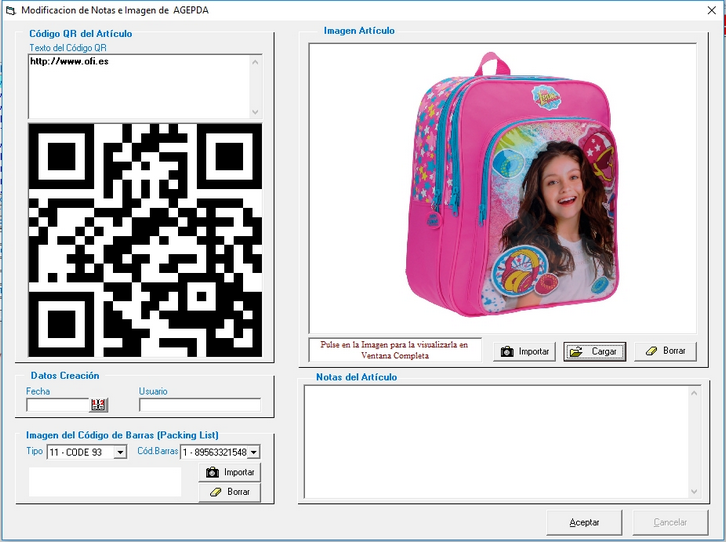
En caso de hacer doble click, el programa mostrará la imagen del producto en un visor propio del programa. En este visor podremos ampliar y reducir con la barra de zoom que hay en la parte superior derecha.
